您好,登录后才能下订单哦!
小编给大家分享一下win10应用商店不见了的解决方法,希望大家阅读完这篇文章后大所收获,下面让我们一起去探讨吧!
win10应用商店不见了的解决办法:首先点击“此电脑”,并在系统盘找到“Program Files”文件夹;然后在所有者处点击更改;接着在弹出的界面中点击高级;最后选择“Windows Powershell”,并输入“Add-app”即可。
点击“此电脑”,在系统盘(c盘)找到“Program Files”文件夹,右击“WindowsApps”文件夹选择 属性-安全-高级。在所有者处点击更改
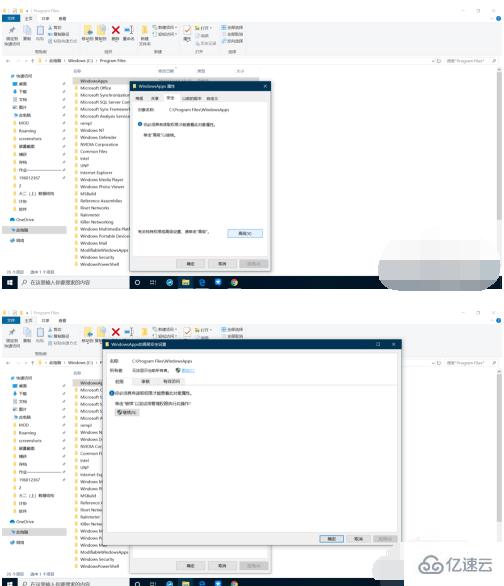
接着在弹出的界面中点击高级。接下来再点击立即查找,找到并点击Administrators,确定保存退出即可
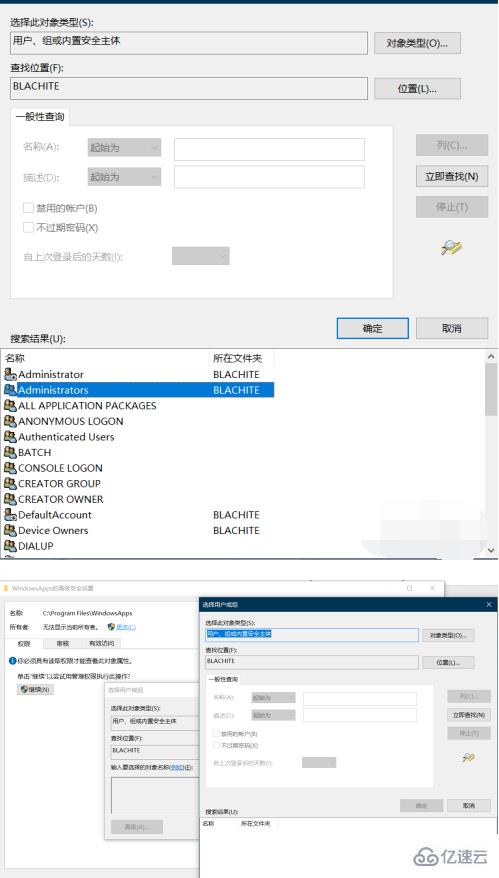
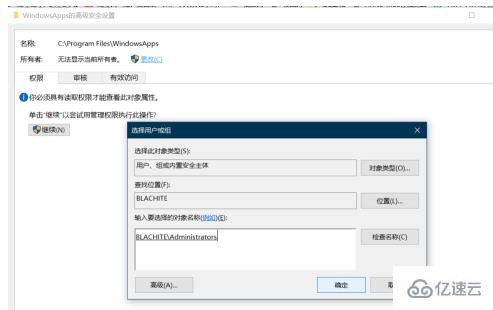
返回打开Program Files下的WindowsApps的文件夹,找到Microsoft.WindowsStore_xxxxxxx(版本号)_x64__8wekyb3d8bbwe的文件夹,复制名字
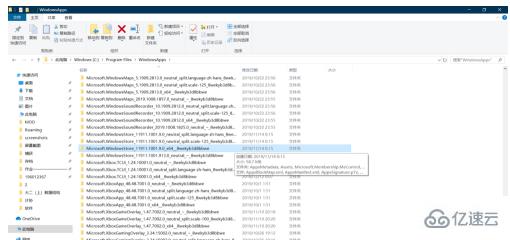
右键左下角的win键,选择“Windows Powershell(管理员)”,复制输入:
Add-appxpackage -register "C:\ProgramFiles\WindowsApps\Microsoft.WindowsStore_xxxxxxx(版本号)_x64__8wekyb3d8bbwe\appxmanifest.xml" –disabledevelopmentmode。
加粗字体为上面找到的文件名字
win10商店不见了的问题就解决了

看完了这篇文章,相信你对win10应用商店不见了的解决方法有了一定的了解,想了解更多相关知识,欢迎关注亿速云行业资讯频道,感谢各位的阅读!
免责声明:本站发布的内容(图片、视频和文字)以原创、转载和分享为主,文章观点不代表本网站立场,如果涉及侵权请联系站长邮箱:is@yisu.com进行举报,并提供相关证据,一经查实,将立刻删除涉嫌侵权内容。